อะแดปเตอร์ เป็นตัวแปลงสื่อฟรีสำหรับ Mac และ Windowsสนับสนุนรูปแบบภาพเสียงและวิดีโอที่รู้จักเกือบทั้งหมด ในขณะที่มันมีโฮสต์ที่ตั้งไว้ล่วงหน้าสำหรับอุปกรณ์ต่าง ๆ รวมถึง Xbox, Apple, Sony, Microsoft Zune, Nintendo, Blackberry, อื่น ๆ โทรศัพท์มือถือและรองรับ DVD, Flash, รูปแบบที่เกี่ยวข้องกับ Zen Vision W อื่น ๆ อีกมากมายผู้ใช้ที่ต้องการปรับแต่งด้วยเสียง / วิดีโอบิตเรตอัตราเฟรมความละเอียด ฯลฯ สามารถเปิดโหมดขั้นสูงได้
ซึ่งแตกต่างจากตัวแปลงสื่ออื่น ๆ มันช่วยให้ iDevicesเจ้าของเข้ารหัสวิดีโอและเสียงโดยตรงและแปลงรูปแบบภาพเป็น iTunes ดังนั้นพวกเขาจึงสามารถซิงค์ได้อย่างง่ายดายกับอุปกรณ์ของพวกเขาโดยไม่ต้องย้ายไฟล์ที่แปลงแล้วไปยังโฟลเดอร์ iTunes ด้วยตนเอง โปรแกรมดูไฟล์ขนาดเล็กยังรวมอยู่ในแอพพลิเคชั่นเพื่อรับชมตัวอย่างวิดีโอและรูปภาพและเพื่อครอบตัดเฟรมที่กำหนดของไฟล์ คุณยังมีตัวเลือกการครอบตัดภาพและวิดีโอ 4 แบบที่แตกต่างกัน ได้แก่ แผ่น, ครอบตัด, ยืดและซูมเพื่อเปลี่ยนขนาดภาพ / วิดีโอตามขนาดจอแสดงผลของคุณ
ด้วยการสนับสนุนการลากและวางไฟล์คุณสามารถทำได้อย่างรวดเร็วรายการไฟล์ที่คุณต้องการแปลงเป็นรูปแบบที่แตกต่างกัน ในการเริ่มต้นให้เปิดแอปพลิเคชั่นแล้วคุณจะเห็นแท็บวิดีโอเสียงและรูปภาพ นำทางไปยังแท็บที่ต้องการและวางไฟล์ ตอนนี้จากรูปแบบเอาต์พุตให้เลือกอุปกรณ์ที่ตั้งไว้ล่วงหน้าจากรายการและจากตัวเลือกเอาต์พุตวิดีโอเลือกไดเรกทอรีที่กำหนดเองหรือ ตรงไปที่ iTunes ตัวเลือกในการเข้ารหัสวิดีโอโดยตรงกับ iTunes ตอนนี้กดเริ่มการแปลงเพื่อเริ่มกระบวนการ

เวอร์ชั่น Mac ยังมีตัวดาวน์โหลดวิดีโอแฟลชขนาดเล็กซึ่งช่วยให้คุณสามารถคว้าเนื้อหา Flash จากหน้าเว็บและดาวน์โหลดเป็นกลุ่มได้
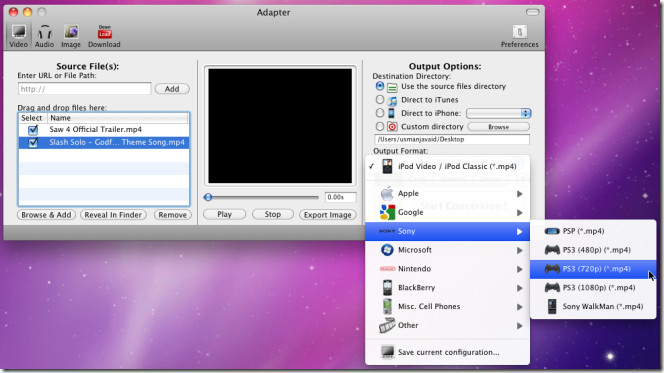
หากคุณต้องการดูตัวอย่างตัวเลือกการครอบตัดวิดีโอคลิกปุ่มวิธีใช้ขนาดเล็ก มันจะแสดงวิธีการที่แต่ละตัวเลือกตัดวิดีโอและภาพ
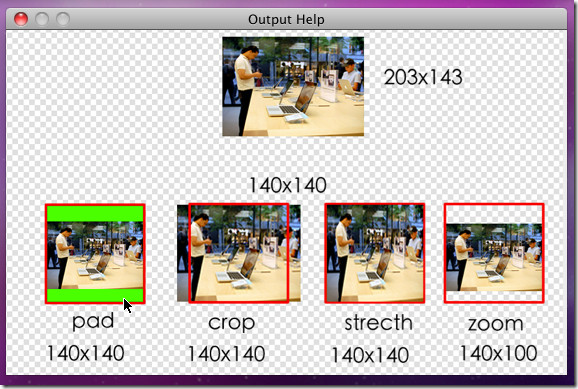
หากคุณต้องการกำหนดการตั้งค่าที่ตั้งไว้ล่วงหน้าหรือสร้างขึ้นใหม่ให้คลิกขั้นสูงเพื่อเปลี่ยนรูปแบบผลลัพธ์วิดีโอและตัวแปลงสัญญาณเสียงบิตเรตอัตราเฟรมช่องเสียงและอื่น ๆ
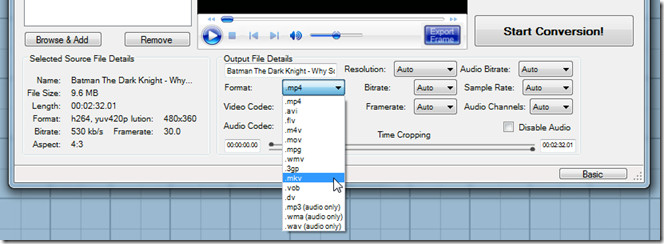
ในทำนองเดียวกันคุณสามารถเข้าถึงตัวเลือกล่วงหน้าจากแท็บเสียงและรูปภาพเช่นกัน จากแท็บรูปภาพคุณสามารถแปลงชุดภาพระหว่างรูปแบบที่ใช้กันอย่างแพร่หลายรวมถึง JPG, PNG, TIFF, ICO, XBM เป็นต้นบานหน้าต่างภาพขั้นสูงหมายถึงการระบุระยะเวลาในการแปลงและตั้งค่าขนาดภาพที่เข้ากันได้กับ iPhone / iPod Touch
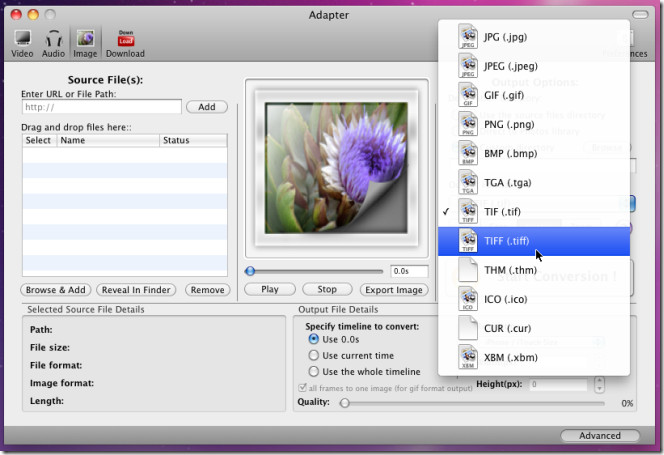
อะแดปเตอร์เหมาะสำหรับการแปลงสื่อรายวันจำเป็น อย่างไรก็ตามจะไม่อยู่ถัดจากตัวแปลงเสียงและวิดีโอยอดนิยมเช่น HandBrake, FormatFactory และ Oxelon จะต้องมีการบันทึกว่าอะแดปเตอร์อยู่ในขั้นตอนการทดสอบเบต้าเริ่มต้นดังนั้นความคิดเห็นของเราอาจเปลี่ยนไปหลังจากมีการเปิดตัวเวอร์ชันที่เสถียรกว่า เราได้สังเกตเห็นปัญหาบางอย่างในขณะที่แปลงกระแสข้อมูลเสียงผ่านเวอร์ชั่น Mac
ดาวน์โหลดอะแดปเตอร์









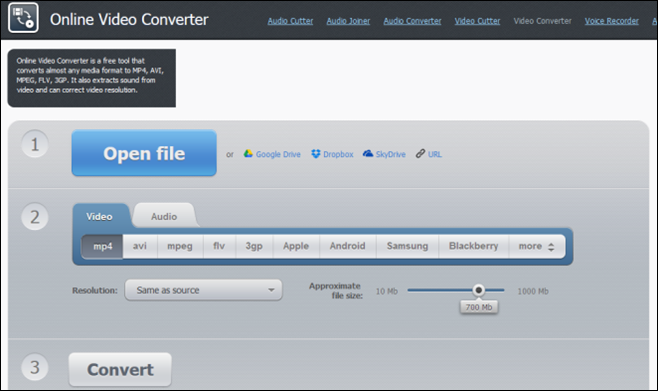



ความคิดเห็น